[GUIDE]Whiskey me pago..
-
Posts
-
This is a bump: https://databay.com/
-
By L2ElixirOfficial · Posted
L2Elixir – Patch 4 Is Live! We’re working non-stop, day and night, to deliver the best possible quality and bring back what made L2Elixir special. This project is built with passion, not shortcuts — for the old-school players who remember, and the new ones who want to experience it properly. Thank you for being part of the journey. Together, we’re making L2Elixir great again ❤️ The legends never fade. ⚙️ General Enabled Class Change service (same class type only) ALT + B → Services → Character Development Enabled Shift + Click on Treasure Chests Players can now identify real chests (Adena, scroll drops) and use Key / Unlock Event deaths now cancel only debuffs, All self buffs are preserved, fixes issues with Root and similar effects Bladedancer class can now log in even when Max Clients (2) is reached. Since an active Bladedancer is not available for every damage dealer and some players tried to abuse this via VPN or a second PC, this feature was added to keep things fair. protections applies, requires testing! 🎒 Items Crystallizing enchanted items now gives the correct increased crystal amount (retail-like behavior) Removed Agathion Seal Bracelet: Rudolph from Santa rewards (Gracia Final item) Added Dualsword Craft Stamp into Milestone Exchange list 🧙 Skills Fixed Banish Undead lethal chance Hot Springs Malaria and similar effects now level up faster while being attacked -
thats new SEO level tricks you know nothing of noob - bottom line: exposed.
-
Warning: This guy is a big scammer, trying to sell everything, advertising for servers etc. That's his mail address evgesha.nrnr@gmail.com , stay away! @Atom @Celestine
-
Warning: This guy is a big scammer, trying to sell everything, advertising for servers etc. That's his mail address evgesha.nrnr@gmail.com , stay away! @Celestine @Atom
-
-
Topics







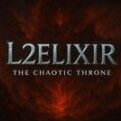




Recommended Posts